零(ゼロ)からはじめるパソコン指南 第6の扉 タスクバーと設定「動画の音量はどこで調整する?」 2024.09.17

パソコンお役立ち講座パソコンを快適にお使いいただくために

はい。それでは問題、いってみましょう。
ヒント、聞いていい?
全部でいくつあるの?
3つですね。
まず、タスクバーの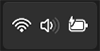 をクリックして、音量のスライドバーを動かす方法でしょ。
をクリックして、音量のスライドバーを動かす方法でしょ。
FnキーとF9キー、FnキーとF10キーの同時押しでも音量が変わるぞ。
あっ、そのふたつは同じものですから、ひとつと数えます。それをふたつとすれば、4つってことですかね。
それから、音量ミキサーね。
スピーカーボタンを右クリックして、「音量ミキサー」を選ぶと、アプリごとに音量を調節できるのよ。
でも、もうひとつって、なんだろ?
片岡さんが最初に言ってたよ。
動画の左下のスピーカーのアイコンで調節するって。
そうだ。忘れてた。これで全部ね。
正解っ!
これで、パソコン全体、アプリごと、動画ごとの三段階で音量を調整できます。

動画の音量を最大にするには、3つとも最大にしなきゃいけないってことです。
あと、ミュートだけだったら、ブラウザー(Edge)のタブにもありますね。
そうだ。それ、よく使う。
それでは、ここで、厳かに修了証書を授与いたします。
わーい!
長くつらい道だったわ。
……これはいったいなんだ……?
この頬をつたって流れる水は……!
わたしもついに自信をもってパソコンを使えるようになったんだな。
読者のみなさんも印刷して、空欄に自分の名前を書いて、修了証書にしてくださいね。
下の修了証書を右クリックして「名前を付けて画像を保存」を選び、画像を保存してから、その画像を「フォト」などで開くと印刷できます。

ふぅー。これでやっとマスクを脱げる。
お疲れさま。なんだかパソコンのことがずいぶんわかったような気がするよ。
そうですね。バリバリ仕事ができそうな気がします。
うん。学校でも宿題でもバリバリ使えそう!
「零(ゼロ)からはじめるパソコン指南」第一部は、今回で終わりです。
さて、次回は「みっちりねこのぽかぽかパソコンライフ」です。
そして、次々回には、「零(ゼロ)からはじめるパソコン指南」第二部ネット編がはじまります。
また、お会いしましょう。
